elektrische Bücher: Tipps für den Kindle4
Nachdem ich über die Entscheidungskriterien bei E-Readern und über die Inhalte für E-Reader geschrieben habe will ich nun auch konkret auf “meinen” E-Reader eingehen, den Kindle 4 (non-touch).
Allgemeine Tipps
Daß jeder Kindle eine eigene E-Mail Adresse hat über die man Dokumente an ihn schicken kann, von der Dowrddatei über Webseiten bis zu Artikel aus dem Google Reader, hatte ich schon im Artikel “Futter für den E-Reader“ beschrieben, sei hier nur der vollständigkeit halber erwähnt.Allgemeine Tipps gibt es auch im Mobileread Beitrag Tips for the Kindle 4 NT (non-touch).
Hier geht es um anderes:
Wörterbücher
Der Kindle kann Wörterbücher benutzen mit denen man sich unbekannte Wörter erklären lassen kann. Einsprachige Wörterbücher werden für alle unterstützen Sprachen mitgeliefert. Man steuert beim lesen einfach mit dem Steuerkreuz das unbekannte Wort an und automatisch erscheint die Erklärung. Es kann immer nur ein Wörterbuch zur Zeit aktiv sein und die meisten werden wohl selten eine Erklärung für deutsche Wörter benötigen, also eher das englische Wörterbuch verwenden. Das ist aber auch einsprachig, d.h. die Erklärung wird auch auf Englisch angezeigt.Die meisten Leute würden sicherlich eine deutsche Übersetzung lieber haben. Entsprechende Wörterbücher kann man für ca. 2-3€ bei Amazon kaufen — oder ersteinmal ein kostenloses ausprobieren:
- ein kostenloses Wörterbuch Englisch-Deutsch mit 160.000 Wörtern
- eine Anleitung wie man aus dict.cc Wörterbücher erstellt (englisch), für jede Sprache die dict.cc anbietet.
Schrift
Die Schrift des Kindle ist zwar eigentlich ganz gut lesbar, aber doch recht einfach und nicht so schön anzusehen wie bei einem gedruckten Buch.Aber man kann sie ändern. Offenbar war es mal vorgesehen daß man die Schrift selbst ändern kann, wurde dann aber nicht verwirklicht. Der Kindle kann eigene Schriften verwenden, man hat ihm aber keinen Menüpunkt dafür spendiert. Also muss man die nötigen Einstellungen selbst vornehmen.
Erstmal verlässt man ein geöffnetes Buch so daß der Kindle in der Buchliste steht (Haussymbol). Anschliessend wird er per USB an den Rechner angeschlossen und wir sehen uns die Dateien an die wir da sehen, dann kann es losgehen:
- Manuell:
- Im Hauptverzeichnis des Kindle das wir dann sehen legen wir einen Ordner fonts an. In diesen werden die Dateien der neuen Schrift kopiert. Wir benötigen 4 Dateien die entsprechend ihrem Stil heissen müssen:
Normal: alt-Regular.ttf
Fett: alt-Bold.ttf
Kursiv: alt-Italic.ttf
Fett Kursiv: alt-BoldItalic.ttf - Im Ordner system\com.amazon.ebook.booklet.reader ist die Konfigurationsdatei reader.pref. In dieser ändern wir den Eintrag FONT_FAMILY auf “alt”: FONT_FAMILY=alt und eine Zeile darüber ergänzen wir den Punkt ALLOW_USER_FONT=true — damit sagen wir dem Kindle daß er eine eigene Schrift verwenden darf und daß diese ‘alt’ heisst.
- Nach einem Neustart kann man nun in einem Buch die Schriftart alt auswählen und hat seine eigene Schrift.
- Im Hauptverzeichnis des Kindle das wir dann sehen legen wir einen Ordner fonts an. In diesen werden die Dateien der neuen Schrift kopiert. Wir benötigen 4 Dateien die entsprechend ihrem Stil heissen müssen:
- Mit Calibre Bei CME.at ist beschrieben wie man die Einstellung komfortabler mit einem Plugin für Calibre vornehmen kann. Dabei kann man auch mehrere Schriften in den Ordner legen und auswählen, aktiviert wird aber auch hier nur eine alternative Schrift.
Welche Schriften sich eignen muss man etwas ausprobieren, ein E-Ink Display ist halt kein Monitor, ich habe gute Erfahrung gemacht mit Century Schoolbook L aus dem Ghostscript Paket, im Bild ist es die Schrift Palatino aus dieser Sammlung.
Für beide Methoden gilt daß die Einstellung verloren geht sobald man wieder eine eingebaute Schrift auswählt, man muss es dann neu einstellen.
Seitenränder
In der oben erwähnten Datei reader.pref gibt es auch den Eintrag HORIZONTAL_MARGIN. Er bestimmt den Seitenrand, standardmässig steht er auf 40. Das ist mir etwas viel, 13 finde ich besser. In dem Kindle Collections Plugin für Calibre ist die Einstellung auch möglich.Auch hier gilt daß die Änderung überschrieben wird sobald man den Seitenrand im Gerätemenü anfasst.
Hülle
Der Kindle ist angenehm klein und leicht und unterbietet in beiden Punkten die meisten Taschenbücher. Man schleppt ihn fast automatisch immer mit und das schreit geradezu nach einer Schutzhülle.Die direkt von Amazon angebotenen Schutzhüllen kosten etwa 20€ für einfache Sleeves, Einsteckhüllen, die schöneren Klapphüllen gehen bei 30€ los. Die Schutzhülle mit integriertem Leselicht (für dessen Stromversorgung sind die beiden Kontakte auf der Rückseite des Kindle) kostet mit 55€ gar mehr als die Hälfte des eigentlichen Readers.
Günstigere Hüllen gibt es auch bei Amazon wenn man einfach die Suchfunktion nutzt und nicht den einfachen von Amazon angebotenen Links folgt.
 Eine Hülle nach meinem Geschmack habe ich aber bei Amazon nicht gefunden, dafür aber bei DaWanda im Shop von mosus. Sie fertigt herrliche Schutzhüllen für E-Reader aus Buchbindner-Pappe die aus dem Reader ein fast schon edles Buch machen.
Eine Hülle nach meinem Geschmack habe ich aber bei Amazon nicht gefunden, dafür aber bei DaWanda im Shop von mosus. Sie fertigt herrliche Schutzhüllen für E-Reader aus Buchbindner-Pappe die aus dem Reader ein fast schon edles Buch machen.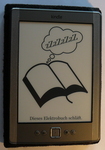 Der Deckel lässt sich komplett umklappen so daß er beim lesen nicht mehr Grundfläche einnimmt als allein. Geschlossen wirkt das Ganze so stabil daß ich davon ausgehe daß der Kindle unbeschädigt bleibt selbst wenn man ihn gegen die Wand schleudert.
Der Deckel lässt sich komplett umklappen so daß er beim lesen nicht mehr Grundfläche einnimmt als allein. Geschlossen wirkt das Ganze so stabil daß ich davon ausgehe daß der Kindle unbeschädigt bleibt selbst wenn man ihn gegen die Wand schleudert.Ich habe mich für die Variante mit Wollstoff entschieden, das fühlt sich beim lesen richtig gut an in der Hand, angenehmer und besser als jedes Papierbuch.
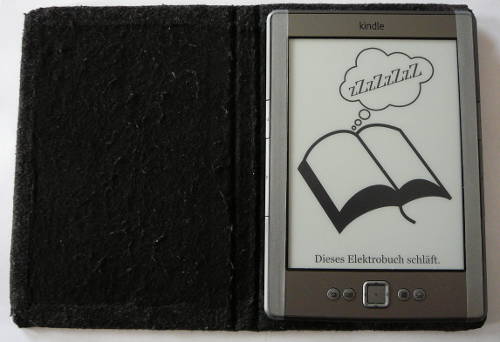
Die Hüllen kann ich wirklich wärmstens empfehlen, da kann man glatt vergessen daß man ein elektisches Buch aus Plastik in der Hand hält
Ihr Hüllen gibt es natürlich nicht nur für den Kindle, sie passt die Haltestreifen für jeden E-Reader an.
Tastentricks
Der Kindle 4 NT hat keine Tastatur und keinen Touchscreen, gerade das Tippen ist über das Steuerkreuz etwas mühsam.Aber es gibt ein paar Tastentricks mit denen man allerlei bewirken kann. Dreh- und Angelpunkt ist immer der Tasturknopf, man drückt und hält ihn und drückt dann einen zweiten Knopf um etwas auszulösen:
- Bildschirmfoto: Tastaturknopf halten und den Menüknopf drücken
- Bild neu aufbauen: Tastaturknopf halten und die Zurück-Taste drücken
- Großbuchstabe: auf dem gewünschten Kleinbuchstaben der Bildschirmtastatur den Tastaturknopf halten und den mittleren Knopf des Steuerkreuzes drücken
- 7 Buchstaben springen (auf der Bildschirmtastatur): Tastaturknopf halten und das Steuerkreuz Links oder Rechts drücken
Weiterführendes und Hacks
Kommen wir nun zu den Hacks bzw. einfach tiefer gehenden Dingen.Allgemeines
Wer tiefer einsteigen möchte ist im Mobileread Forum “Kindle Developer’s Corner“ gut aufgehoben. Dort findet man alle Arten von tiefer gehenden Tipps und Hacks (Comprehensive List of Kindle Hacks/Modifications und Kindle 4th gen non-touch – hacking). Ich habe nicht alles was ich jetzt anspreche von dort, aber alles was jetzt kommt findet sich dort.Diagnosemodus
Noch kein Hack im eigentlichen Sinne, aber undokumentiert ist der Diagnosemodus. Über ihn kann man allerlei Tests durchführen und sogar einige Geräteeinstellungen anpassen. Vorsicht dabei! Man aktiviert ihn indem man im Hauptverzeichnis das man bekommt wenn man den Kindle per USB anschliesst eine leere Datei mit dem Namen ENABLE_DIAGS (ohne Dateiendung) anlegt und anschliessend den Kindle neu startet (in den Einstellungen auf die Menütaste drücken und Neustart auswählen).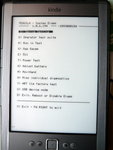
Der Diagnosemodus ist eher interessant um zu gucken “weil er da ist”. Und weil man über ihn eine USB-Netzwerkverbindung aktivieren kann über die man sich per ssh als root anmelden kann…
Dazu aktiviert man im Diagnosemodus unter Misc individual diagnostics / Utilities” den Punkt “Enable USBnet”. Über die USB Schnittstelle meldet sich der Kindle jetzt auch als Netzwerkschnittstelle und man kann seinem System nun an der entsprechenden Schnittstelle eine IP aus dem auf dem Kindle angezeigten Netzbereich geben und sich via ssh als root einloggen (der Kindle läuft mit Linux). Das Kennwort lautet “mario” bzw. je nach Firmware-Version auch individuell anders, das korrekte Kennwort kann man auf dieser Seite lokal im Browser ausrechnen lassen. Bei mir lautet es auch mir Firmware 4.0.1 noch “mario”, nur wenn man noch eine bestimmte Änderung vornimmt die dafür sorgt daß man auch im normalen Betrieb via ssh auf den Kindle kommt ist es anders, wie auf der Seite errechnet. Wie man das genau macht musst Du Dir bei Interesse aber im Mobileread Forum selbst raussuchen
Eigene Screensaver
Nach 10 Minuten inaktivität zeigt der Kindle ein Screensaver-Bild an, das sind bei der 4’er Firmware Schreibmotive. Das Titelbild des aktuell gelesenen Buches wird nicht angezeigt, was einige stört, andere aber gut finden weil sie nicht wollen daß jeder sieht daß man gerade Charlotte Roches Feuchtgebiete liestMit einem kleinen Hack ist es aber möglich eigene Bilder zu verwenden. Ich habe ihn noch manuell via ssh durchgeführt, es gibt ihn mittlerweile aber auch als einfach (halb)automatische Version bei der man nur zwei Dateien per USB auf den Kindle kopiert und zweimal neu startet.
Das Ergebnis ist in beiden Fällen daß nicht mehr die internen Bilder genommen werden sondern die Bilder die im Verzeichnis screensavers im Hauptverzeichnis des Kindle bei einer USB-Verbindung liegen.
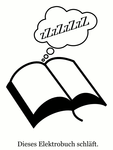 Erst hatte ich verschiedene Bilder von Buchrücken als Screensaver verwendet, mittlerweile nutze ich aber nur noch dieses eine Bild das ich selbst gebaut habe.
Erst hatte ich verschiedene Bilder von Buchrücken als Screensaver verwendet, mittlerweile nutze ich aber nur noch dieses eine Bild das ich selbst gebaut habe.
Jailbreak
Via root kann man sich auf dem Linux des Kindle umsehen und auch einiges am System ändern, aber eigene Programme kann man auf dem Kindle nicht starten da diese korrekt signiert sein müssen.Der Jailbreak für den Kindle ist daher eigentlich kein richtiger Jailbreak. Er hinterlegt einfach noch zwei weitere Schlüssel als gültig im System. Mit diesen (die auch im zip Enthalten sind) kann man nun neue Programme signieren und auf dem Kindle ausführen.
Entsprechend simpel ist auch das Rückgängig machen: die neuen Schlüssel werden einfach wieder entfernt.
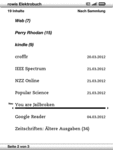
Um den Jailbreak durchzuführen muss man auch nicht als root auf das Gerät, man kopiert einfach zwei Dateien per USB auf den Kindle und startet ein- oder zweimal neu. Das war es auch schon. Zur Bestätigung sieht man ein neues Buch mit dem Titel “You are Jailbroken” auf dem Kindle, dieses kann man einfach löschen, es ist wirklich nur eine Bestätigung.
Programme installieren
Hat man den Jailbreak auf dem Kindle durchgeführt kann man weitere Programme installieren. Das klingt je nach sichtweise spannend oder auch unnötig. Meine Meinung ist nach einigem lesen zu unnötig gewechselt, aber Meinungen sind persönlich und sie kann sich auch schon nachher ändern, das werde ich gleich auch beschreiben.CoolReader 3 und der FBReader sind ePub Lesesoftware. Der Kindle kann mit dem ansonsten genutzten ePub Format nichts anfangen, mit dem CoolReader3 kann man sie aber auf dem Kindle lesen. Das wäre IMHO der Grund für einen Jailbreak. Wäre, denn der CoolReader kann leider keine DRM geschützten ePub lesen. Und damit ist er für mich nutzlos, denn ePub ohne DRM wandle ich mit Calibre einfach in mobi und schicke sie ganz normal auf den Kindle. Und mit Hilfe von Apprentice Alf wandelt Calibre auch DRM verseuchte Dateien entsprechend…
Meiner Meinung nach ist ist ein ohne DRM Unterstützung ein ePub Programm auf dem Kindle daher überflüssig. Sobald es aber ein Programm mit DRM Unterstützung gibt wird das aber wirklich der Grund für einen Jailbreak.
In der Kindle Developer’s Corner bei Mobileread finen sich allerlei Programme, vom VNC Viewer über SSH Clients bis zum MPlayer mit dem man auch Videos sehen kann. Die mögen für bestimmte Leute oder Situationen praktisch sein, für mich waren sie bisher alle unnütz. Um zu zeigen was geht ist das aber schon spannend zu lesen.
Leider ist es bei Mobileread nicht üblich daß der erste Beitrag eines Threads immer aktuell gehalten wird so daß man erstmal lesen muss ob das eigene Kindle Modell auch unterstützt wird wenn es nicht gleich von Anfang an der Fall war. Es lohnt sich dann durchaus weiter zu lesen, es geht sehr viel und das mit den meisten Geräten, vieles ist auf dem Kindle 4 Non-Touch (das 99€ Modell) mangels Tastatur nicht sinnvoll nutzbar, aber lauffähig.
Kindle Sourcecode
Der Kindle läuft wie erwähnt mit Linux und da dies unter der GPL steht muss auch der Quellcode veröffentlicht werden. Und Amazon tut dies auch. Wer sich die Systemgrundlage des Kindle ansehen will findet hier im Mobileread-Forum eine Linksammlung zu den verschiedenen Versionen.Ehe jetzt aber falsche Hoffnungen aufkommen: das betrifft die Betriebssystem-Grundlage, nicht die eigentliche Kindle-Lesesoftware. Denn diese ist von Amazon selbst entwickelt und steht nicht unter der GPL. Man könnte es aber dazu nutzen eigene Programme an den Kindle anzupassen.
Linksammlung
So viel erstmal zum Thema Kindle, vermutlich habe ich die Hälfte vergessen, aber das reicht ja auch erstmalTrackbacks
s9y am : s9y via Twitter
Vorschau anzeigen
elektrische Bücher: Tipps für den Kindle4: Nachdem ich über die Entscheidungskriterien bei E-Readern und… http://t.co/qejaWXbs ^ @rowi
Der Standardleitweg am : Firmware Update für den Kindle 4 (NT)
Vorschau anzeigen
Seit gestern gibt es ein Update auf Version 4.1.0 für den Kindle 4 (Non-Touch, das 99€ Modell). Das Update bringt u.a. Unterstützung für das neue E-Book Format KF8 das für/mit dem Kindle Fire eingeführt wurde. Auch gibt es eine verbesserte Schrift
Der Standardleitweg am : Schrift für Legastheniker
Vorschau anzeigen
Und wo ich gerade über elektisches lesen geschrieben habe finde ich bei Nerdcore eine freie Schriftart für Legastheniker. Die Schrift ist unten dick und diese “Schwerkraft” soll helfen das Hirn beim lesen zu erden und die Buchstaben stabilis
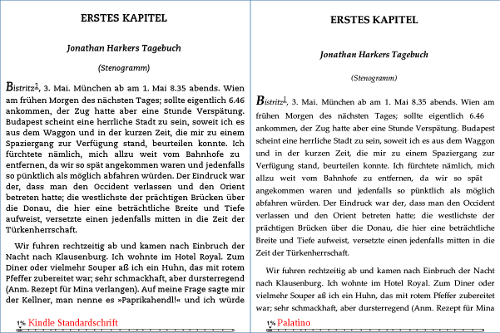
Kommentare
Ansicht der Kommentare: Linear | Verschachtelt
Peter am :
Hallo Rowi,
ist es auch möglich, mehrere Schriften zu installieren oder geht nur eine mit dem Namen “alt”?
Grüße
rowi am :
Sorry für die späte Antwort, nein, man kann nur eine aktive alternative Schrift haben, die muss “alt” heissen.
In dem Ordner können aber mehrere liegen und mit Calibre kann man dann auch einigermassen komfortabel auswählen welche aktiv ist.
Aber es kann halt jedesmal nur eine gleichzeitig aktiv sein.
rowi schrieb auch: Empfehlung: Webcomic Wormworldsaga